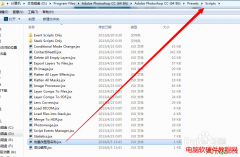IE无法打开站点 已终止操作 的问题,相信对许多网络感兴趣的朋友还是很有用的,下面学无忧就详细的给大家讲讲ie无法打开站点 已终止操作的解决方法,具体内容如下: IE无法打开站......
PS怎么自由调整图片大小
很简单的调调整图片大小该怎么操作,PS软件和很多修图软件不同,所以操作方法也有出入,这里小编会给大家提供PS自由调整图片大小的三种方法步骤,大家在操作PS的时候可以按照小编下方的步骤进行。
方法步骤
方法一:使用图像工具
1、在电脑上打开PS,选择我们要操作的图片打开,打开图片后,在图片上方工具栏中选择“图像”工具。
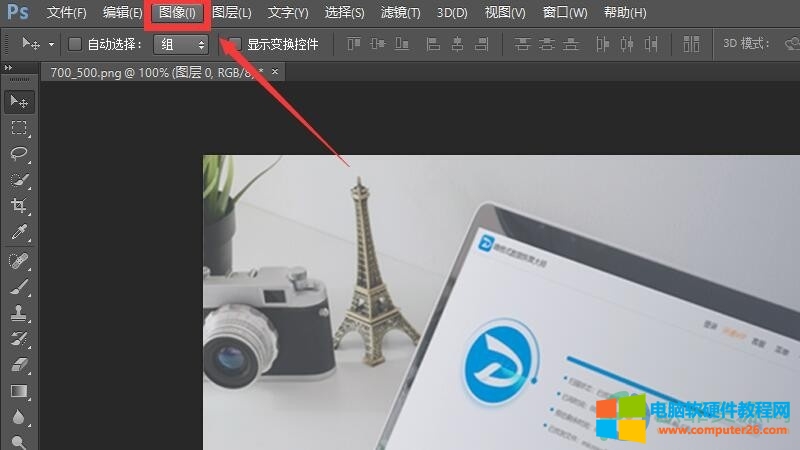
2、点击图像工具,弹出下滑菜单栏,在选项中选择“图像大小”。
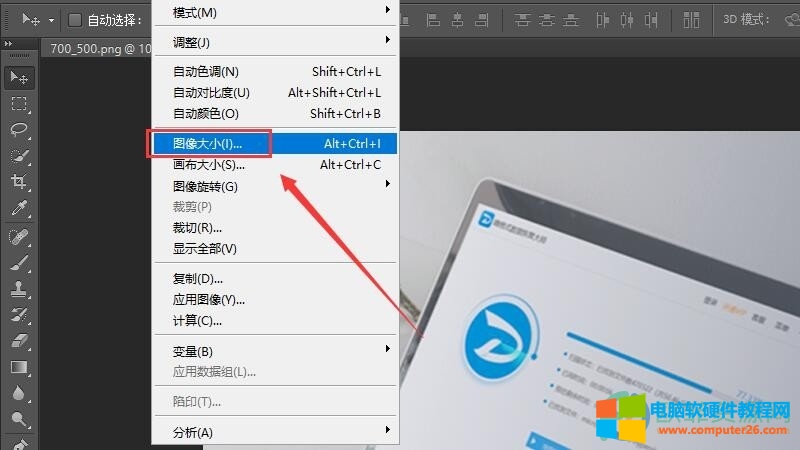
3、弹出图片像素数值输入栏,我们只需要把想要的大小数值输入,然后点击确定就可以了。
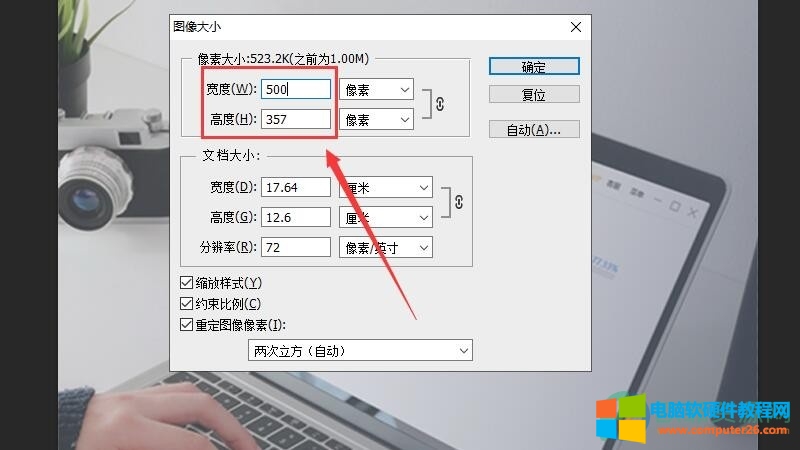
方法二:使用快捷键
1、在电脑键盘上找到“Alt”键、“Ctrl”键和“i”键,鼠标选择要要调整的图片,同时按下三个快捷键。

2、按下快捷键后就会弹出像素数值输入栏,输入想要的数值,点击确定就可以了。
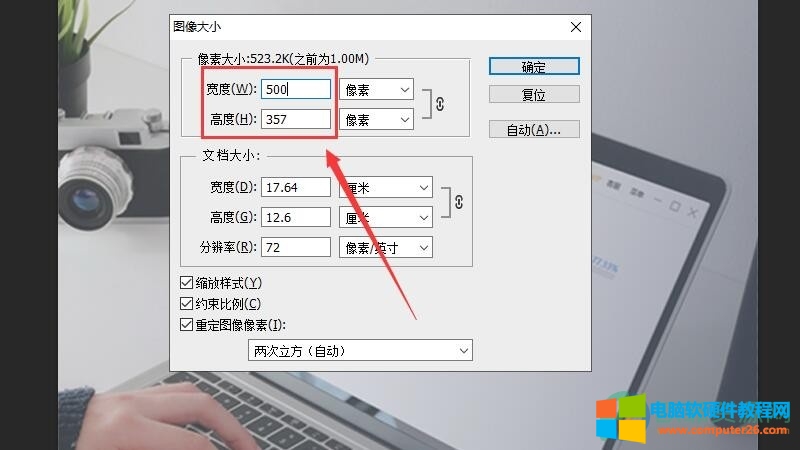
方法三:使用自由变换键
1、在电脑上选中想要设置的图片,在电脑上同时按住“Ctrl+T”快捷键,然后使用鼠标拖动图片的边角,就可以随意拖动大小了。
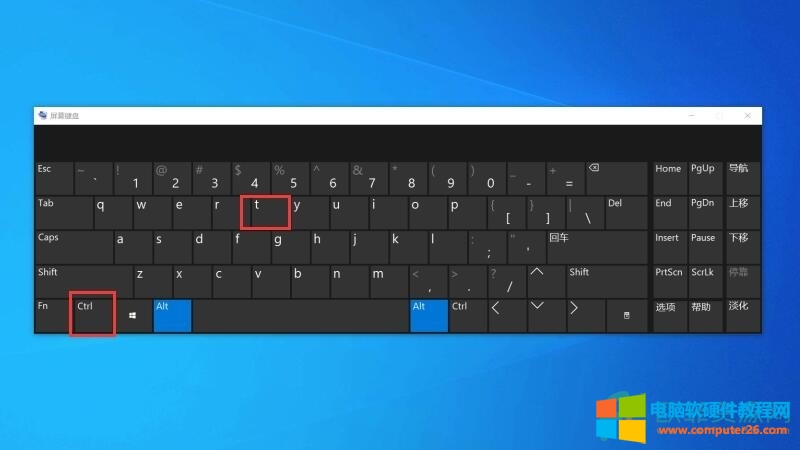
2、将图片调整到自己想要的大小即可。
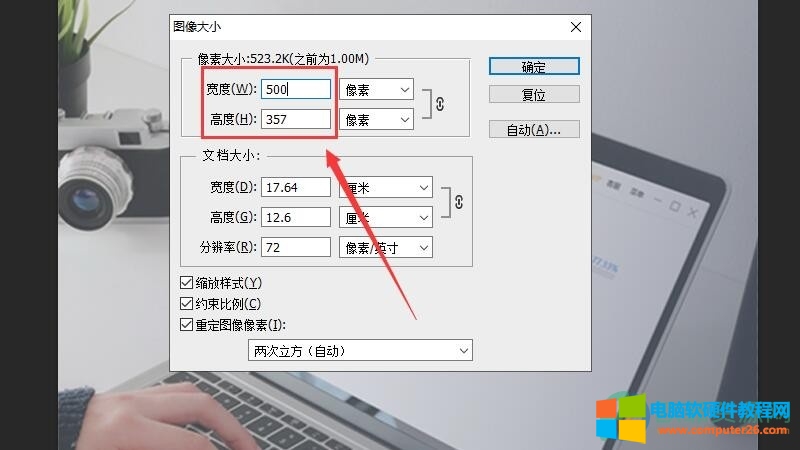
标签: PS自由调整图片大小
相关文章
- 详细阅读
-
Everyone Piano键盘发声设置图解教程详细阅读

EOP 人人钢琴谱 是EOP团队精心打造的一款永久免费的、超强功能的钢琴学习软件,并做出了MIDI版本,适合每个人使用。 Everyone Piano EOP MIDI版 只需要一个MIDI键盘,省去了几万元的钢琴花销。......
2016-09-01 213 Everyone Pia
-
电脑中一定要安装杀毒软件吗?详细阅读

简介:许多用户电脑中都安装了杀毒软件,如:360、电脑管家、金山毒霸。虽然杀毒软件是免费的,但是天下没有免费的午餐,杀毒软件也有诸多缺点。 杀毒软件的缺点 杀毒软件占用......
2023-05-06 213 杀毒软件
- 详细阅读
- 详细阅读